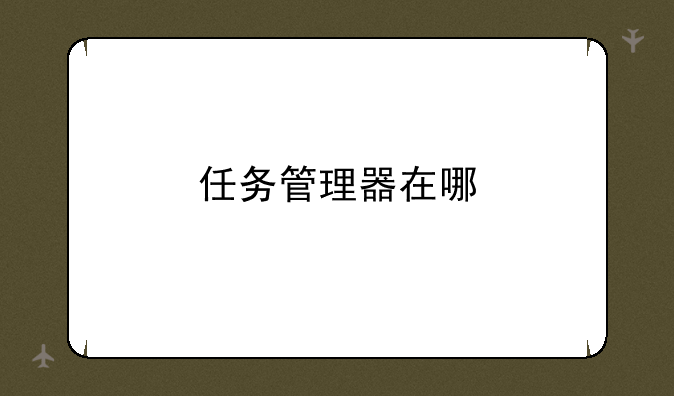
寻找任务管理器:电脑系统中的重要工具
任务管理器是电脑操作系统中的一个重要工具,它允许用户查看当前正在运行的程序、进程、服务以及系统资源的利用情况。 通过任务管理器,您可以结束无响应的程序,监控系统性能,并识别可能导致系统运行缓慢或崩溃的进程。 了解如何在不同的操作系统中找到任务管理器对于有效管理您的电脑至关重要。不同的操作系统有不同的启动方式,下文将详细介绍。
Windows 系统下的任务管理器
在 Windows 系统中,访问任务管理器有多种方法,最常见的方法如下:
方法一:使用快捷键 同时按下 Ctrl + Shift + Esc 键即可直接打开任务管理器。
方法二:通过开始菜单 点击开始菜单,在搜索栏中输入“任务管理器”,然后选择结果即可。
方法三:通过右键点击任务栏 在任务栏空白处点击鼠标右键,选择“任务管理器”。
打开任务管理器后,您可以看到“进程”、“性能”、“应用程序”、“启动”、“用户”、“详细信息”等多个选项卡,分别显示不同的信息。 您可以根据需要选择不同的选项卡来查看和管理系统资源。
macOS 系统下的活动监视器
macOS 系统没有名为“任务管理器”的应用程序,但其功能类似的应用程序是“活动监视器”。
查找方法: 最简单的方法是使用 Spotlight 搜索。点击屏幕顶部的放大镜图标,输入“活动监视器”,然后选择结果。
或者,您可以通过前往“应用程序”文件夹,找到“实用工具”文件夹,然后打开“活动监视器”。
活动监视器提供与 Windows 任务管理器类似的功能,例如查看 CPU 使用率、内存使用情况、磁盘活动以及网络活动等。您可以使用它来监控系统性能并结束占用资源过多的进程。
Linux 系统下的任务管理器 (因发行版而异)
Linux 系统的任务管理器因不同的发行版而异。一些发行版可能预装了图形化的系统监控工具,而另一些则需要用户自行安装。
一些常用的 Linux 系统监控工具包括:System Monitor (GNOME 桌面环境),Ksysguard (KDE 桌面环境),htop (命令行工具)。 这些工具提供类似 Windows 任务管理器和 macOS 活动监视器的功能,允许您监控系统资源和管理进程。
如果您不确定您的 Linux 发行版中使用哪个工具,请参考发行版的文档或搜索相关信息。 许多 Linux 发行版都提供了图形化的系统监控工具,您可以通过桌面环境的应用程序菜单来查找。
如何有效利用任务管理器
学会使用任务管理器可以帮助您更好地管理您的电脑。 例如,您可以结束无响应的程序,释放系统资源,从而提高电脑的运行。 然而,请注意,结束某些系统进程可能会导致系统不稳定,因此在结束进程之前,请谨慎考虑。
定期监控系统资源的使用情况,可以帮助您及时发现潜在的问题,并采取相应的措施。 例如,如果您发现某个程序占用过多的 CPU 或内存资源,您可以尝试关闭该程序,或者更新或重新安装该程序。
总之,了解如何在您的操作系统中找到并使用任务管理器或类似的系统监控工具,是有效管理电脑性能的关键步骤。 熟练掌握这些工具的使用方法,将帮助您保持电脑的稳定性和高效运行。


